Word查找和替换这样用能批量处理工作
有时候,我们会遇到这样一个问题,下载的一些资料中标点使用很不规范,比如文中许多引号都是英文半角状态下的直引号(””),明明是一段中国文字,却用了英文状态的引号。通常就需要我们将这些引号更正为中文引号(“”),但是一眼看过去,全文需要更改,着实让人头痛。
所以,Word为我们提供了快捷方法,即利用“查找和替换”功能可以快速完成这项工作。
具体操作方法如下:
(1)首先,点击【文件】-【选项】命令,打开“Word选项”对话框,在“校对”选项卡中单击“自动更正选项”按钮,打开”自动更正“对话框,在”键入时自动套用格式“栏中取消选中“直引号替换为弯引号”复选框,单击“确定”按钮。
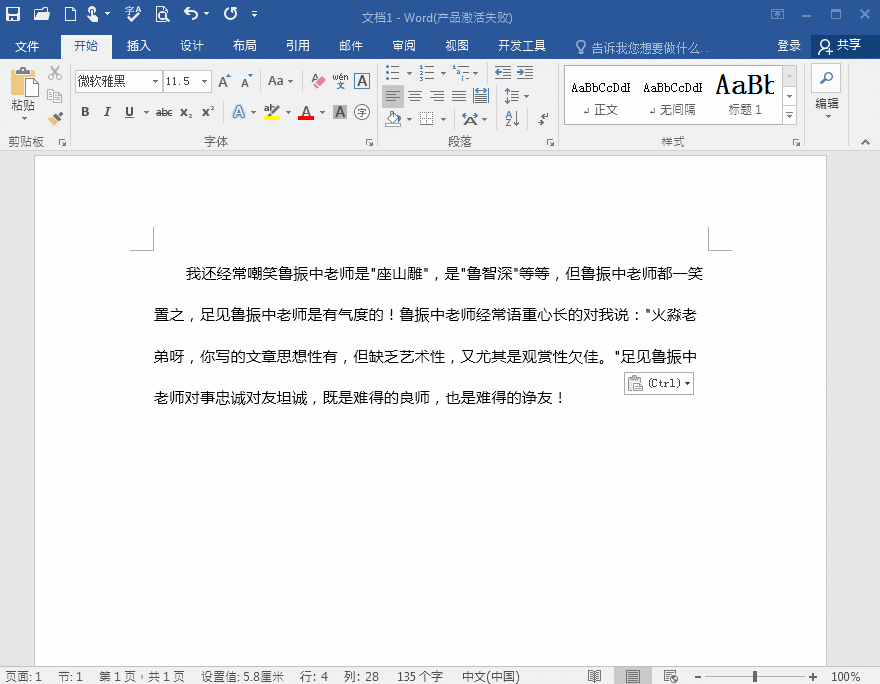
(2)按【Ctrl+A】全选文本,然后按【Ctrl+H】组合键打开“查找和替换”对话框。选择“替换”选项卡,在“查找内容”输入框内输入(”(*)”)。
(3)点击“高级搜索”,打开其下拉选项,勾选“使用通配符”。并在“替换为”输入框内输入(“1”)。
(4)然后点击“全部替换”按钮,即可将英文状态的引号全部替换为中文状态的引号。然后就会弹出“替换完成”的提示框,直接点击“确定”即可。
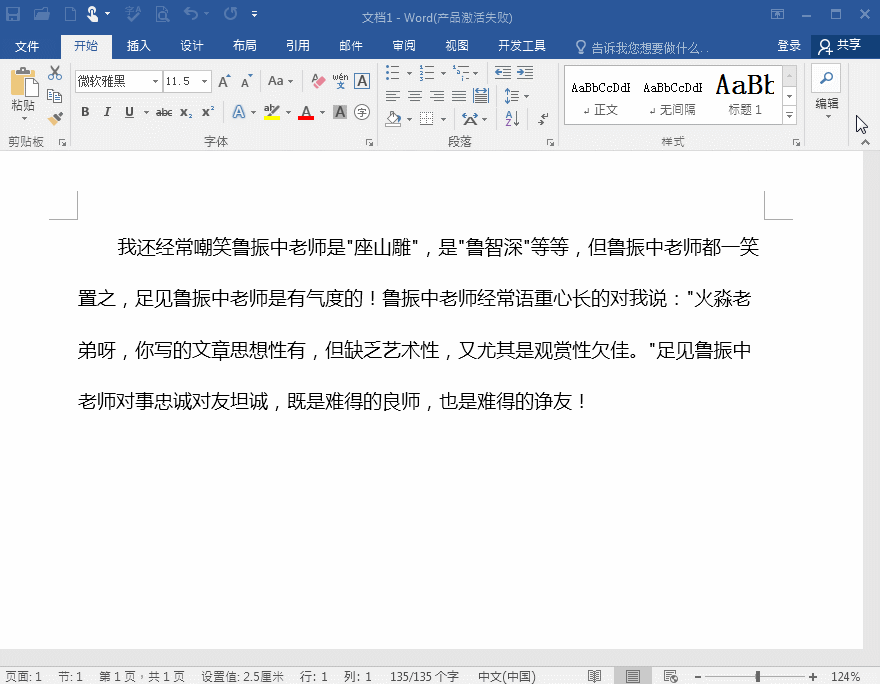
非常简单的小技巧,如果学会了,最好牢记在脑海中,下次再碰到这种问题,就再也不必再心塞了!
栏 目:office激活
下一篇:word文档怎么调整行距?word中行距的几种调整方法
本文标题:Word查找和替换这样用能批量处理工作
本文地址:https://www.fushidao.cc/wangzhanyunying/17020.html
您可能感兴趣的文章
- 06-27word程序打不开怎么办
- 06-27word2010怎么制作和打印桌签?
- 06-27Word2010怎样设置主题颜色
- 06-27word怎样设置超链接图解
- 06-27word怎样设置文本域背景底色
- 06-27word标题格式怎样设置关联列表
- 06-27word按姓氏笔画如何排序
- 06-27Word文档怎样横向打印?横向打印方法介绍
- 06-27word文档奇偶页码怎样设置
- 06-27word如何设置图片环绕样式


阅读排行
推荐教程
- 11-30正版office2021永久激活密钥
- 11-25怎么激活office2019最新版?office 2019激活秘钥+激活工具推荐
- 11-22office怎么免费永久激活 office产品密钥永久激活码
- 11-25office2010 产品密钥 永久密钥最新分享
- 11-22Office2016激活密钥专业增强版(神Key)Office2016永久激活密钥[202
- 11-30全新 Office 2013 激活密钥 Office 2013 激活工具推荐
- 11-25正版 office 产品密钥 office 密钥 office2019 永久激活
- 11-22office2020破解版(附永久密钥) 免费完整版
- 11-302023 全新 office 2010 标准版/专业版密钥
- 03-262024最新最新office365激活密钥激活码永久有效






